Обязательно покажите преподавателю схему, которая у вас получилась
Лабораторная работа № 5
Тема: Методология IDEF1X.
Цель работы: изучить методологию IDEF1X, изучить уровни методологии IDEF1X, освоить инструментарий ERWin.
Логические модели
Диаграмма сущность-связь является самым высоким уровнем в модели данных и определяет набор сущностей и атрибутов проектируемой системы. Целью этой диаграммы является формирование общего взгляда на систему для ее дальнейшей детализации.
Модель данных, основанная на ключах описывает структуру данных системы, в которую включены все сущности и атрибуты, в том числе ключевые. Целью этой модели является детализация модели сущность-связь, после чего модель данных может начать реализовываться.
Полная атрибутивная модель включает в себя все сущности, атрибуты и является наиболее детальным представлением структуры данных. Полная атрибутивная модель представляет данные в третьей нормальной форме.
Физические модели
Трансформационная модель
Целью трансформационной модели является предоставление информации администратору БД для создания эффективной структуры хранения, включающей в себя записи, формирующие БД. Трансформационная модель должна помочь разработчикам выбрать структуру хранения данных и реализовать систему доступа к ним.
Модель СУБД
Модель СУБД напрямую транслируется из трансформационной модели, являясь отображением системного каталога. ERWin напрямую поддерживает эту модель через функцию генерации схемы БД. При составлении схемы БД в качестве индексов могут использоваться как ключевой атрибут, так и остальные поля БД.
Ход работы
1. Загрузите Computr Associates->AllFision->Erwin Data Modeler->Erwin.
2. Создайте новую модель и установите тип модели в соответствии с рисунком 1.
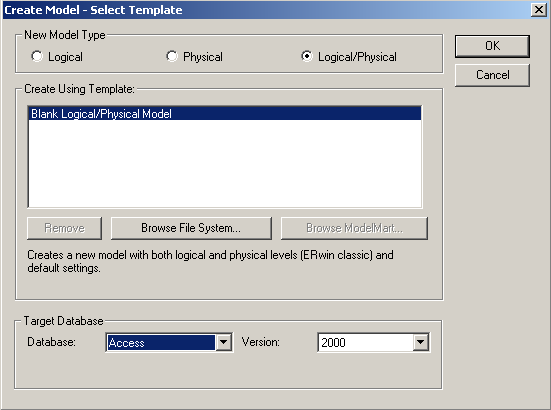
Рисунок 1-Окно параметров модели
3. Выполните импорт из BPWIN вашего файла созданного в предыдущей лабораторной работе. У вас должны появиться таблицы. Растащите эти таблицы так, чтобы их все было видно.
4. Через контекстное меню определите тип каждого атрибута.
5. Каждая сущность содержит горизонтальную линию, разделяющую атрибуты на две группы. Атрибуты, расположенные над линией, называются первичным ключом. Первичный ключ предназначен для уникальной идентификации экземпляра сущности. Первичный ключ должен быть подобран таким образом, чтобы по значениям атрибутов, в него включенных, можно было точно идентифицировать экземпляр сущности. Никакой из атрибутов первичного ключа не должен иметь нулевое значение. Значения атрибутов первичного ключа не должны меняться. Если значение изменилось, значит, это уже другой экземпляр сущности. При выборе первичного ключа можно внести в сущность дополнительный атрибут и сделать его ключом. Так, для определения первичного ключа часто используют уникальные номера, которые могут автоматически генерироваться системой при добавлении экземпляра сущности в БД. Применение уникальных номеров облегчает процесс индексации и поиска в БД.
6. Определите первичные ключи для каждой сущности.
7. Чтобы у первичного ключа отображался ключ на диаграмме, в главном меню выберите пункты Format->Entity Display и установите галочку у Primary Key Disignator.
8. Определите связи между сущностями. Все сущности будут зависимыми от сущности «Студент». Связи будут типа «один-ко-многим». При проведении связи между двумя сущностями в дочерней сущности автоматически образуются внешние ключи (foreign key). Связь образует ссылку на атрибуты первичного ключа в дочерней сущности, и эти атрибуты образуют внешний ключ в дочерней сущности. Атрибуты внешнего ключа обозначаются символами (FK) после своего имени.
9. Для каждой связи определите имя. Имя должно быть глаголом. Между сущностями студент и иностранный язык связь может называться владеет. Для этого в контекстном меню выберите Relationship Properties… На вкладке General определите имя. На вкладке RiAction определите действия, которые будут выполнятся при добавлении, изменении и удалении записей в родительской и дочерней таблицах.
Обязательно покажите преподавателю схему, которая у вас получилась.
11. Выберите физическую модель. Через контекстное меню для каждого атрибута на вкладке Access определите типы данных для этой СУБД.
